
Mac पर ऐक्सेसिबिलिटी फ़ीचर का उपयोग शुरू करें
अपने Mac को देखने, सुनने, चलने-फिरने, बोलने और संज्ञानात्मक क्षमता के लिए ऐक्सेसिबिलिटी फ़ीचर के साथ उन तरीक़ों से कस्टमाइज़ करें जो आपके लिए सबसे बेहतर काम करते हैं—चाहे आपको उनकी अस्थायी रूप से या लगातार आवश्यकता हो।
आप अपने Mac को पहली बार सेटअप करते समय या किसी भी समय ऐक्सेसिबिलिटी सेटिंग्ज़ में जाकर ऐक्सेसिबिलिटी फ़ीचर चालू कर सकते हैं। अपने Mac पर Apple मेनू 
![]() पर क्लिक करें। (आपको नीचे स्क्रोल करना पड़ सकता है।)
पर क्लिक करें। (आपको नीचे स्क्रोल करना पड़ सकता है।)
मेरे लिए ऐक्सेसिबिलिटी सेटिंग्ज़ खोलें
नोट : सभी फ़ीचर सभी देशों, क्षेत्रों या भाषाओं में उपलब्ध नहीं होते हैं।
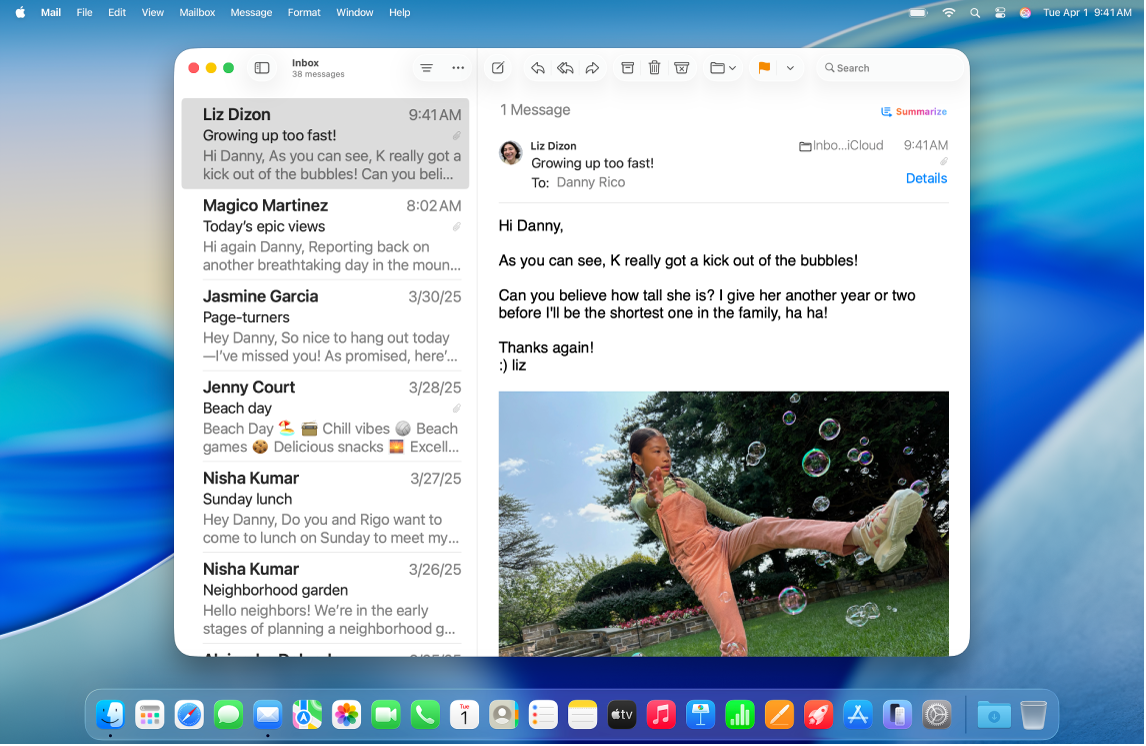
दृष्टि
स्क्रीन पर क्या है यह सुनने के लिए बिल्टइन स्क्रीन रीडर का उपयोग करें और कीबोर्ड कमांड, ट्रैकपैड जेस्चर या कनेक्टेड ब्रेल डिस्प्ले के साथ अपने Mac पर नैविगेट करें।
आप टेक्स्ट को और बड़ा कर सकते हैं, स्क्रीन पर ज़ूम इन कर सकते हैं, डिस्प्ले के रंग ऐडजस्ट कर सकते हैं और भी बहुत कुछ कर सकते हैं।
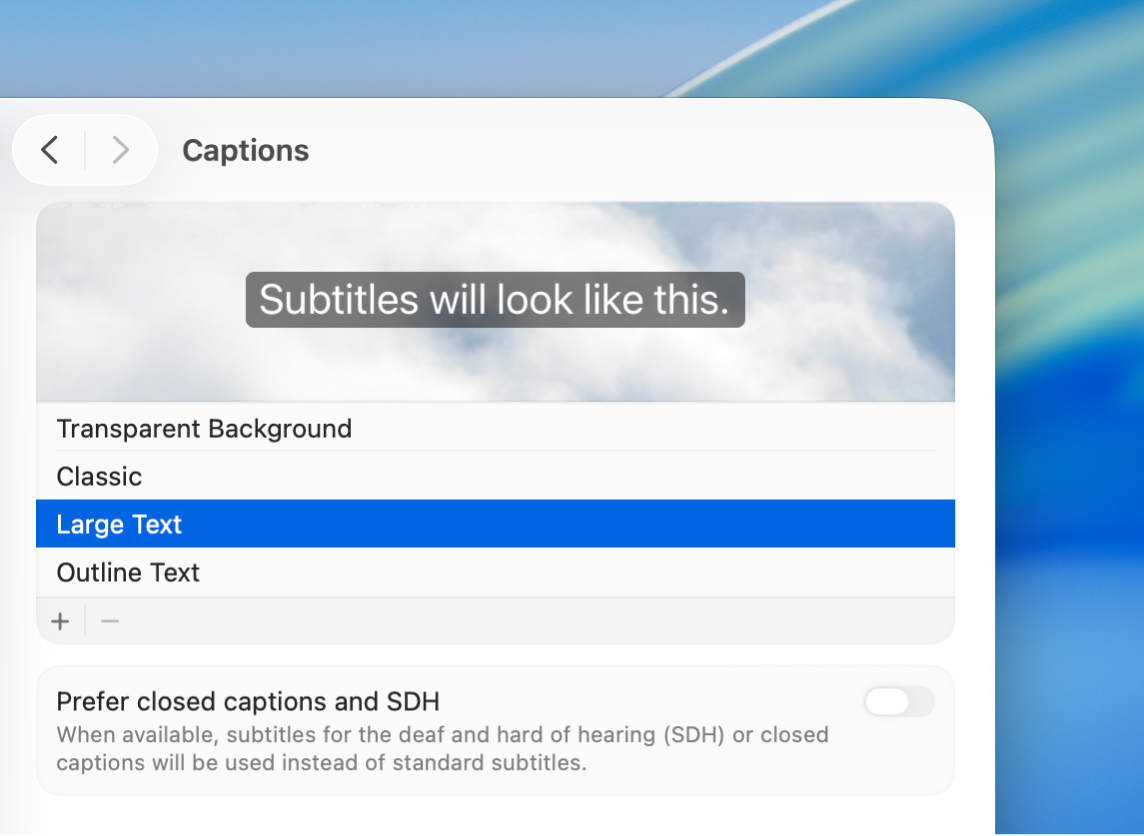
श्रवण
किसी ऐप या लाइव वार्तालाप से बोले गए ऑडियो की रियल टाइम कैप्शनिंग प्राप्त करें, अपने Mac के साथ Made for iPhone (MFi) हियरिंग डिवाइस जोड़ें, अपनी सुनने की क्षमता के अनुरूप ऑडियो को कस्टमाइज़ करें और भी बहुत कुछ।
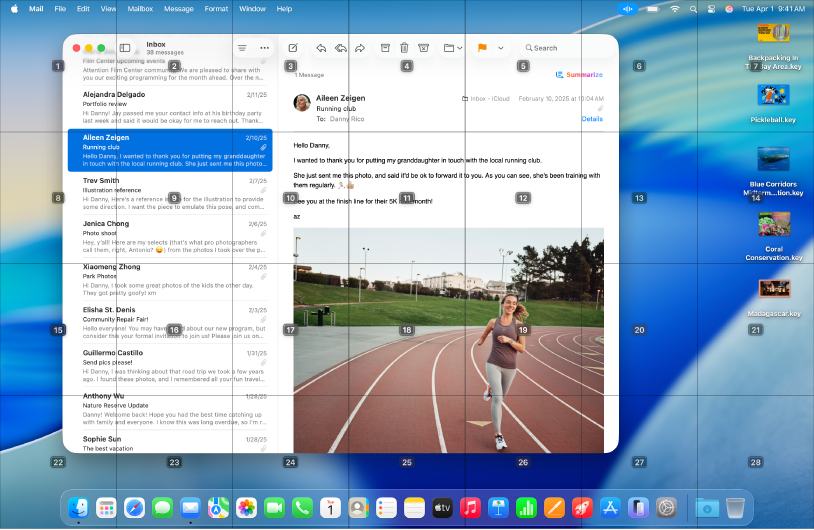
मोबिलिटी
बोले गए कमांड, सहायक डिवाइस, ऑनस्क्रीन या भौतिक कीबोर्ड आदि का उपयोग करके अपने Mac पर नैविगेट करें और कार्य करें।
या ऐसे विकल्प भी सेट करें जिनके कारण कीबोर्ड, माउस और ट्रैकपैड का उपयोग करना आसान बनता हो।

बोली
एक कस्टम आवाज़ बनाएँ जो आपके जैसी लगे या दर्जनों सिस्टम आवाज़ों में से एक चुनें, फिर आप जो टाइप करते हैं उसे ज़ोर से बोलने के लिए इसका उपयोग करें।
आप अपने Mac को यह भी सिखा सकते हैं कि जब आप कोई शब्द या अपनी पसंद की कोई अन्य ध्वनि बोलते हैं, तो वह कोई क्रिया करे, Siri को असामान्य भाषण बोली सुनने के लिए कहें, और भी बहुत कुछ।
आपके Mac में अतिरिक्त टूल आते हैं जो आपके द्वारा पढ़ी या सुनी जा रही चीज़ों पर नज़र रखने, कामों को सरल बनाने, व्यवधानों को कम करने आदि में मदद कर सकते हैं। उदाहरण के लिए, यदि आप स्क्रीन से संवेदी तीव्रता को कम करना चाहते हैं, तो आप चमकती या चमकती रोशनी को दर्शाने वाले कॉन्टेंट के प्रदर्शन को ऑटोमैटिकली हल्का करने के लिए एक विकल्प सेट कर सकते हैं। अधिक संसाधनों के लिए Apple ऐक्सेसिबिलिटी सहायता वेबसाइट पर जाएँ।
नुस्ख़ा : Siri, कीबोर्ड शॉर्टकट या मेनू बार से अपने ऐक्सेसिबिलिटी फ़ीचर और सेटिंग्ज़ को नियंत्रित करें। ऐक्सेसिबिलिटी फ़ीचर को तेज़ी से चालू या बंद करें देखें।